Impresión desde un pc (conexión rs-232c), Impresión desde un pc, Conexión rs-232c) – Brother PT-9600 User Manual
Page 189
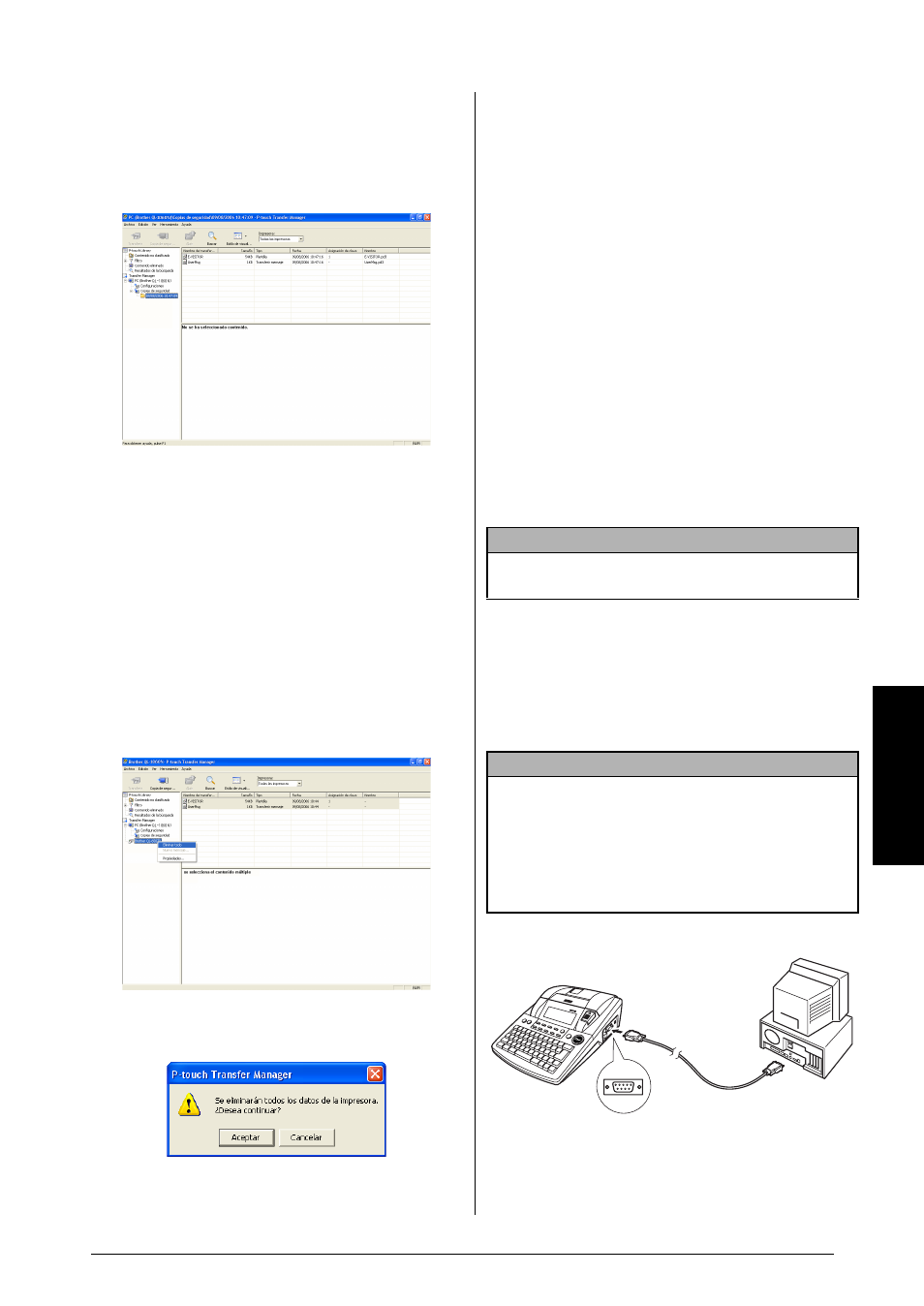
59
Ch. 4 Funciones avanzadas
Fu
nc
io
n
es
a
va
n
za
d
a
s
3 Haga clic en el botón Aceptar.
Se creará una nueva carpeta con un nom-
bre que contiene la fecha actual dentro de
la carpeta de la impresora, y se transferirán
todos los datos de la impresora a ésta.
Eliminación de todos los datos de la
impresora
1 Conecte el PC y la impresora por medio de
un cable y encienda la alimentación de la
máquina.
El nombre del modelo de impresora
aparece en la vista de carpetas.
2 Haga clic con el botón secundario del ratón
en la impresora y seleccione “Eliminar
todo”.
Aparecerá el mensaje de confirmación.
3 Haga clic en el botón Aceptar.
Se eliminan todos los datos de la impresora.
Impresión desde un PC
● ● ● ● ● ● ● ● ● ● ● ● ● ● ● ● ● ● ● ● ● ●
(conexión RS-232C)
La impresora PT-9600 también está equipada
con un puerto de serie, que permite utilizar un
cable RS-232C para conectar la P-touch a un PC
que ejecute Windows
®
.
Para conectar un PC a la PT-9600 a través
del puerto RS-232C:
1 Apague la impresora P-touch y el PC.
2 Conecte el filtro supresor suministrado a un
cable de interfaz de serie (RS-232C) y, a
continuación, conecte el enchufe de 9 o 25
pines del cable al puerto de serie (COM) del
PC y apriete los tornillos para fijarlo en su
lugar.
3 Inserte la clavija de 9 pines del cable de
interfaz en el puerto RS-232C de la
impresora PT-9600 y apriete los tornillos
para fijarla.
4 Encienda la impresora P-touch, y luego
inicie el PC.
NOTA
El filtro supresor reduce la interferencia
electromagnética con otros equipos.
NOTA
☞
Consulte a su proveedor de suministros
informáticos cuando adquiera el cable de
interfaz de serie (RS-232C).
☞
Se recomienda que el cable de interfaz tenga
una longitud de 3 m o menos. Además, el cable
debe ser un cable cruzado apantallado.
